有用户反映自己找不到win11电脑上我的电脑图标,要怎么操作才能把我的电脑图标调出来呢,首先我们右键点击桌面空白处,在弹出的菜单中选择个性化,点击桌板图标设置,勾选计算机图标即可,这样我们就能将win11我的电脑图标调出来咯,点击图标即可快速打开我的电脑咯。
win11我的电脑图标调出来方法
1、使用鼠标右键点击桌面的空白处,在弹出的下拉菜单中可以找到“个性化”
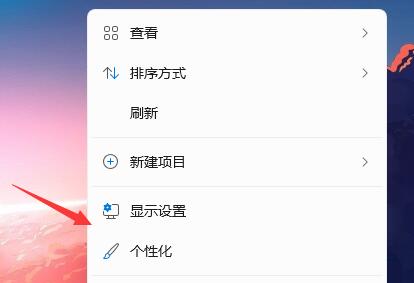
2、进入个性化设置后,找到“主题”选项菜单,找到“桌面图标设置”选项
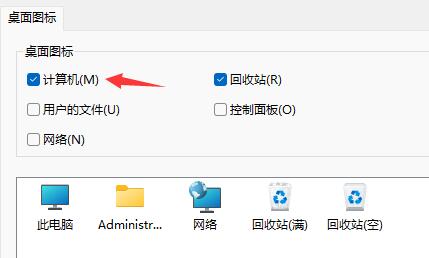
3、进入桌面图标设置,就可以看见各种桌面图标了,勾选“计算机”,保存即可